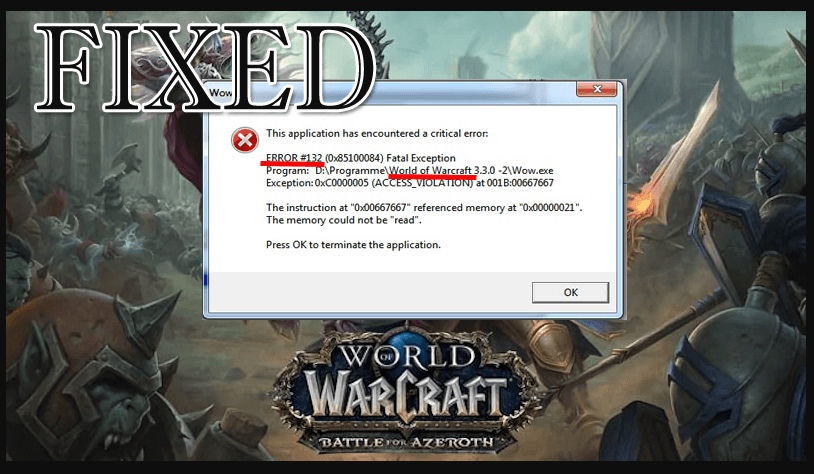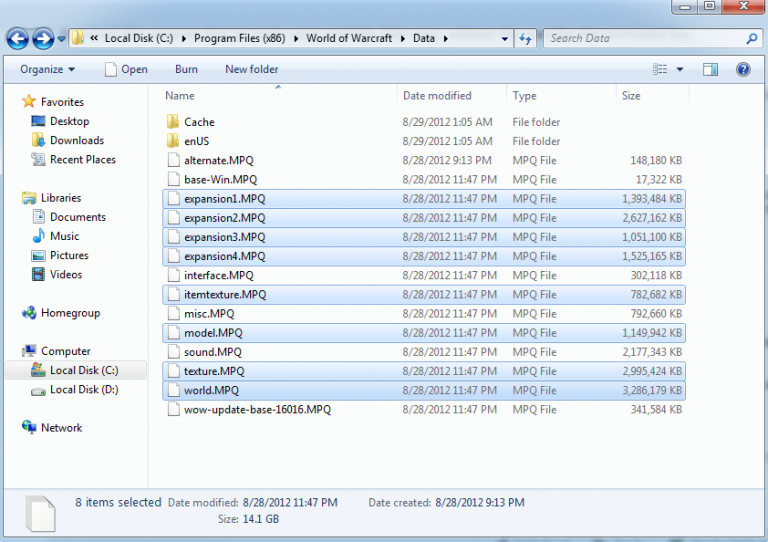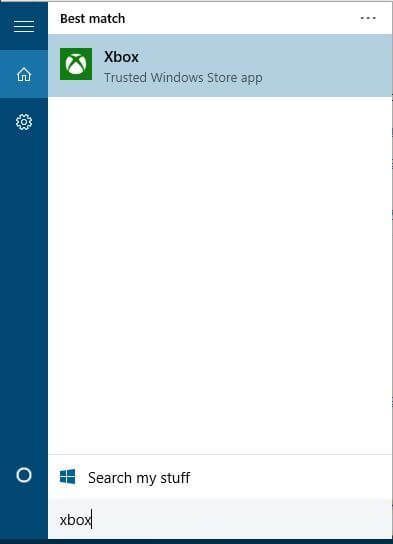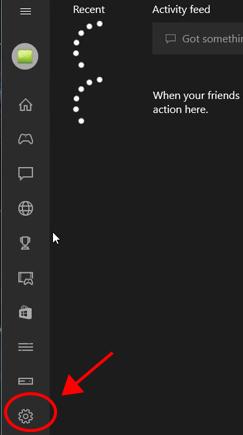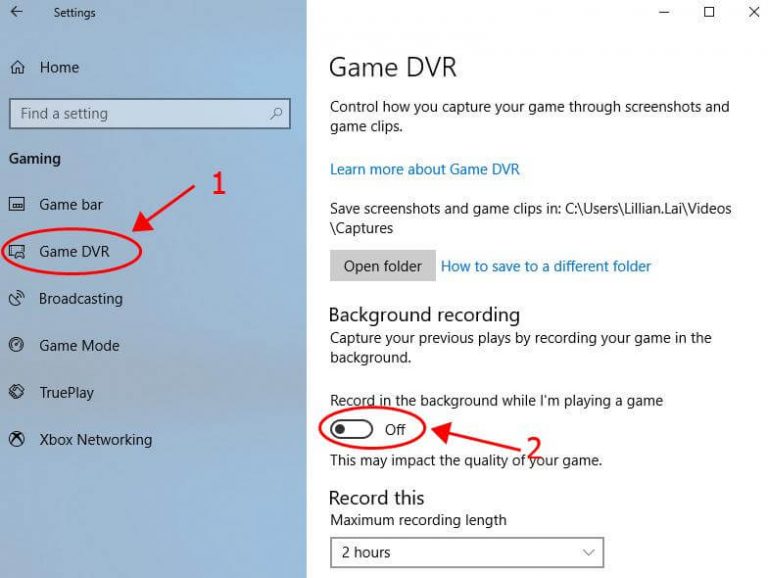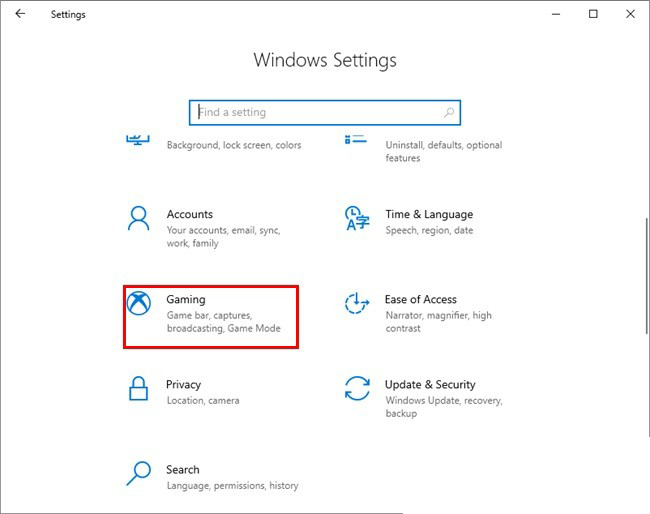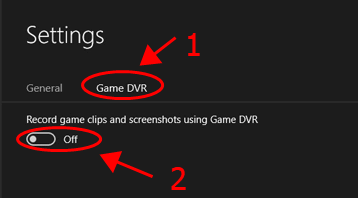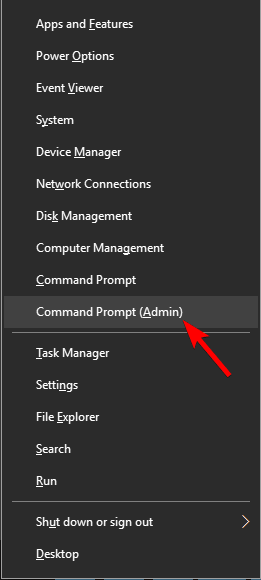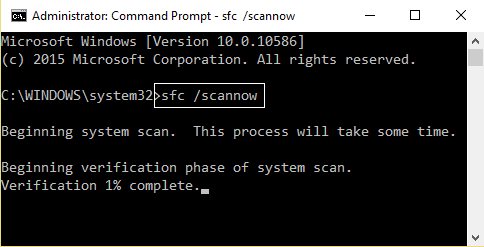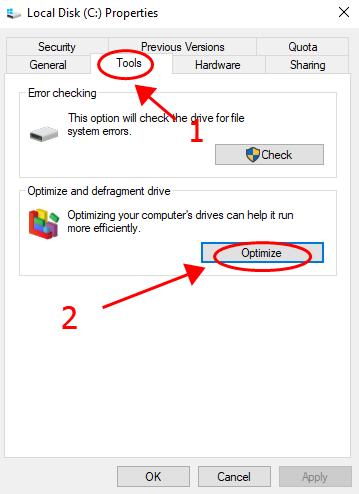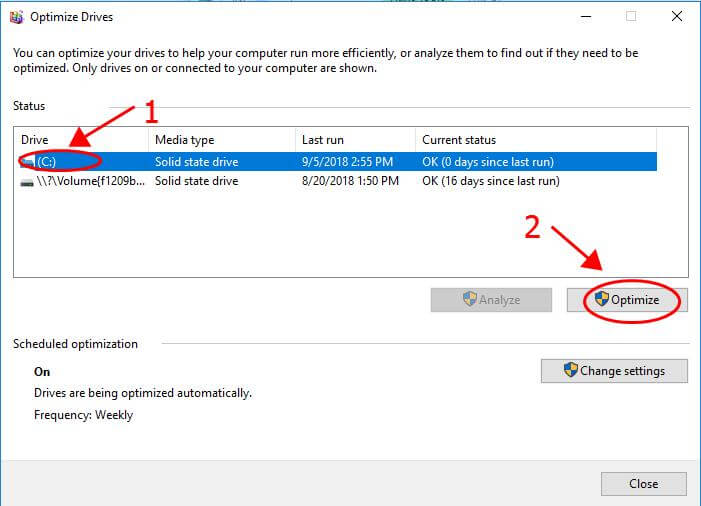World of Warcraft-Fehler 132 ist eines der irritierenden Probleme für die Liebhaber von World Of Warcraft-Spielen. Dieses Problem tritt hauptsächlich auf, wenn ein Computer oder Laptop die zum Ausführen dieses Spiels erforderlichen „temporären Dateien“ nicht mehr lesen und speichern kann.
Im Allgemeinen wird Ihr Computer nach dem Upgrade auf Windows 10 den Fehler 132 auslösen und Sie daran hindern, das Spiel fortzusetzen.
Wenn Sie beim Spielen des Spiels ebenfalls auf dasselbe Problem stoßen, benötigen Sie einige Problemumgehungen zur Fehlerbehebung, um diesen wow Fehler 132 zu beheben und das Spiel erneut zu starten.
Lesen Sie diesen Artikel durch und führen Sie die nacheinander angegebenen Tricks aus, um dieses Problem zu beheben. Sehen Sie, welcher Trick für Sie geeignet ist, um den Fehler zu beheben und Ihr Spiel sowie Windows fehlerfrei zu machen.
Bevor Sie sich den Lösungen für World of Warcraft-Fehler 132 zuwenden, sollten Sie sich einige Hauptursachen für dieses Problem ansehen.
Was verursacht World of Warcraft-Fehler 132
Es wurde oben erläutert, dass dieser Fehler auftritt, wenn Ihr Computer die “temporären Dateien” nicht mehr richtig verarbeiten kann. Alle diese temporären Dateien sind erforderlich, um das WOW-Spiel ohne Fehler auszuführen. Möglicherweise wird im unten angegebenen Format ein Fehler angezeigt:
- FEHLER # 132 (0x85100084) Schwerwiegende Ausnahme
- Programm: C: \ Programme \ World of Warcraft \ WoW.exe
- Ausnahme: 0xC0000096 (PRIV_INSTRUCTION) um 001B: 023327B0
So beheben Sie den World of Warcraft-Fehler 132
Im Folgenden sind einige der Tricks aufgeführt, die bei der Lösung von Fehler #132 wow Windows 10 hilfreich sind und Ihr Spiel fehlerfrei machen.
Trick 1 – Bereinigen Sie die temporären Dateien von World of Warcraft
Das WOW-Spiel verwendet eine Reihe temporärer Dateien, um die zum Ausführen erforderlichen Informationen zu speichern. Und sobald ein Fehler bei diesen temporären Dateien auftritt oder WOW die temporären Dateien nicht lesen kann, sollten Sie die folgenden Schritte ausführen, um den Wow-Fehler 132 Windows 10 zu beheben:
- Gehen Sie zu “Arbeitsplatz” -> Navigieren Sie zu “C:/Program Files/Warcraft” (oder dem Ort, an dem dieses Spiel installiert ist).
- Suchen Sie den Ordner „Schnittstelle“ und benennen Sie ihn in „InterfaceBackup“ um.
- Suchen Sie danach die Ordner „Cache“ und „WTF“ und benennen Sie sie um
Alle diese Ordner werden automatisch mit Standardwerten neu erstellt, wenn Sie dieses Spiel das nächste Mal ausführen. Mit diesem Trick können Sie den wow Fehler 132 mühelos beheben.
Wenn das Problem nicht behoben werden kann, fahren Sie mit dem nächsten Trick fort.
Trick 2 – Aktualisieren Sie Ihre Grafiktreiber
Wenn Sie den Wow-Fehler 132 nach Anwendung des oben angegebenen Tricks 1 nicht beheben können, sollten Sie die installierten Grafiktreiber reparieren. Manchmal kann World Of Warcraft aufgrund eines veralteten Videotreiberfehlers die Spieldaten nicht richtig verarbeiten.
Entweder aktualisieren Sie Ihren Windows-Systemvideotreiber manuell, oder Sie versuchen auch, Ihren Systemtreiber auf professionelle Weise zu aktualisieren. Versuchen Sie Driver Updater, um Ihren veralteten Treiber zu aktualisieren und andere treiberbezogene Probleme automatisch zu lösen.
Trick 3 – Installieren Sie das World Of Warcraft-Programm erneut
Versuchen Sie, das WOW-Spiel so neu zu installieren, dass das Problem behoben wird.
Gehen Sie zu “Start > Control Panel > Add / Remove Programs” und deinstallieren Sie das WOW-Antragsformular, Ihren PC / Laptop.
Nachdem Sie dieses Spiel entfernt haben, starten Sie Ihren Computer vollständig neu und installieren Sie dieses Spiel mit der Installations-CD oder der ausführbaren Datei.
Trick 4 – Bereinigen Sie die Registrierung
Es wird dringend empfohlen, alle Junk-Registrierungseinträge von Ihrem Computersystem zusammen mit anderen Junk-Dateien zu bereinigen, die einen reibungslosen Betrieb Ihres Computers verhindern. Wir wissen, dass die Registrierung ein sehr wichtiger Bestandteil des Windows-Systems ist. Wenn sie kontaminiert oder riesig wird, kann das Betriebssystem keine Informationen aus dieser Datenbank abrufen.
Bereinigen Sie also Ihre PC / Laptop-Registrierungsdatenbank mit Hilfe von CCleaner. Mit diesem Tool können Sie die Registrierung und unnötige Junk-Dateien von Ihrem System bereinigen.
Trick 5: Deaktivieren Sie die DVR-App in Xbox
Aktivierter Spiel-DVR kann die WoW-Spiele beeinträchtigen und das Spiel kann mit dem Fehlercode 132 abstürzen. Um dieses Problem zu beheben, versuchen Sie, den in Ihrem System aktivierten Spiel-DVR zu deaktivieren. Befolgen Sie die unten angegebenen Schritte nacheinander:
Schritte für Windows 10 Build 14393 und frühere Benutzer:
- Gehen Sie zur Suchoption, suchen Sie nach der Xbox und öffnen Sie sie.
- Wenn das System Sie auffordert, sich bei Ihrem Microsoft-Konto anzumelden, melden Sie sich an.
- Klicken Sie dann auf die Schaltfläche Zahnrad auf der linken Seite. Dadurch werden die Einstellungen geöffnet.
- Klicken Sie anschließend auf die Registerkarte Spiel DVR und schalten Sie sie aus.
Starten Sie Ihren PC neu und öffnen Sie World of Warcraft, um den Fehler zu überprüfen.
Schritte für Fenster 10 danach als Build 14393:
- Öffnen Sie dazu die Einstellungen, drücken Sie gleichzeitig die Windows-Taste und X und wählen Sie die Einstellungen.
- Klicken Sie auf den Bereich Gaming
- Klicken Sie links auf den vorhandenen Spiel-DVR und deaktivieren Sie die Aufzeichnung im Hintergrund, während ich ein Spiel spiele.
Starten Sie Ihren Computer neu und führen Sie World of Warcraft aus.
Trick 6 – Systemdatei-Scan ausführen
Wie wir bereits besprochen haben, hängt die Hauptursache für dieses Problem mit der temporären Datei zusammen. Bei diesem Trick führen wir den System Datei Checker (SFC) aus, um Probleme mit der Systemdatei zu beheben.
- Öffnen Sie die Eingabeaufforderung, indem Sie die Windows + X-Taste drücken und die Eingabeaufforderung (admin) auswählen.
- An der Eingabeaufforderung müssen Sie den Befehl sfc / scannow eingeben und die Eingabetaste drücken.
- Dieser Befehl scannt jetzt alle Systemdateien und behebt automatisch alle Probleme, die in den Systemdateien bestehen.
Beenden Sie nach Abschluss des Systemdatei-Scans nun die Eingabeaufforderung und starten Sie das Spiel erneut, um nach dem Fehler # 132 wow Windows 10 zu suchen.
Trick 7 – Scheibe Defragmentieren Werkzeug ausführen
Mit dem Tool zur Defragmentierung von Datenträgern in Windows können Sie die Fragmentierung neu anordnen und die Systemdateien ordnungsgemäß aufbewahren. Daher können Sie diesen Trick versuchen, um den WOW-Fehler 132 Windows 10 zu beheben.
- Bevor Sie diesen Vorgang starten, schließen Sie alle Anwendungen, die im Hintergrund ausgeführt werden
- Klicken Sie zum Öffnen auf Diesen PC, klicken Sie mit der rechten Maustaste auf die Festplatte, um zu scannen, und klicken Sie auf Eigenschaften
- Klicken Sie auf die Registerkarte Werkzeuge und wählen Sie Optimieren
- Wählen Sie nun das Laufwerk aus, das defragmentiert werden soll, und wählen Sie Optimieren
- Befolgen Sie die Anweisungen auf dem Bildschirm, um den Vorgang abzuschließen
Sobald die Defragmentierung abgeschlossen ist, öffnen Sie das WOW-Spiel und prüfen Sie, ob der World of Warcraft-Fehler 132 behoben wurde oder nicht.
Wenn Sie möchten, dass die Dinge schnell und problemlos erledigt werden, können Sie Defraggler verwenden, um eine Festplatte oder einzelne Dateien auf Ihrem Computer zu defragmentieren.
Abgesehen davon, wenn Sie die niedrige Leistung Ihres Spiels verbessern oder eine bessere FPS-Rate erzielen möchten, versuchen Sie es mit Game Booster.
- Es Verbessert das Spiel
- Verbessert das Spielerlebnis
- Verewigen Sie Ihre besten Spielemomente
- Bietet ein reaktionsschnelles und flüssiges Gameplay
- Erhält eine bessere FPS-Rate
Fazit
Es ist zu hoffen, dass Ihr System nach dem Anwenden der oben beschriebenen Lösungen nacheinander fehlerfrei wird und Sie das Spiel ohne Wow-Fehler 132 genießen können.
Manchmal kommt es vor, dass aufgrund des Windows-PC-Problems die Möglichkeit besteht, dass Benutzer beim Spielen des Spiels auf Fehler stoßen. Es wird daher empfohlen, Ihren PC mit dem PC Reparatur Werkzeug zu scannen.
Dieses Werkzeug durchläuft Ihr gesamtes System und beseitigt alle darin enthaltenen Fehler, sodass Windows fehlerfrei ist.
Es wird erwartet, dass Ihnen dieser Artikel gefallen hat, und er hat Ihnen bei der Lösung des Wow-Fehlers 132 Windows 10 und anderer Abfragen geholfen.